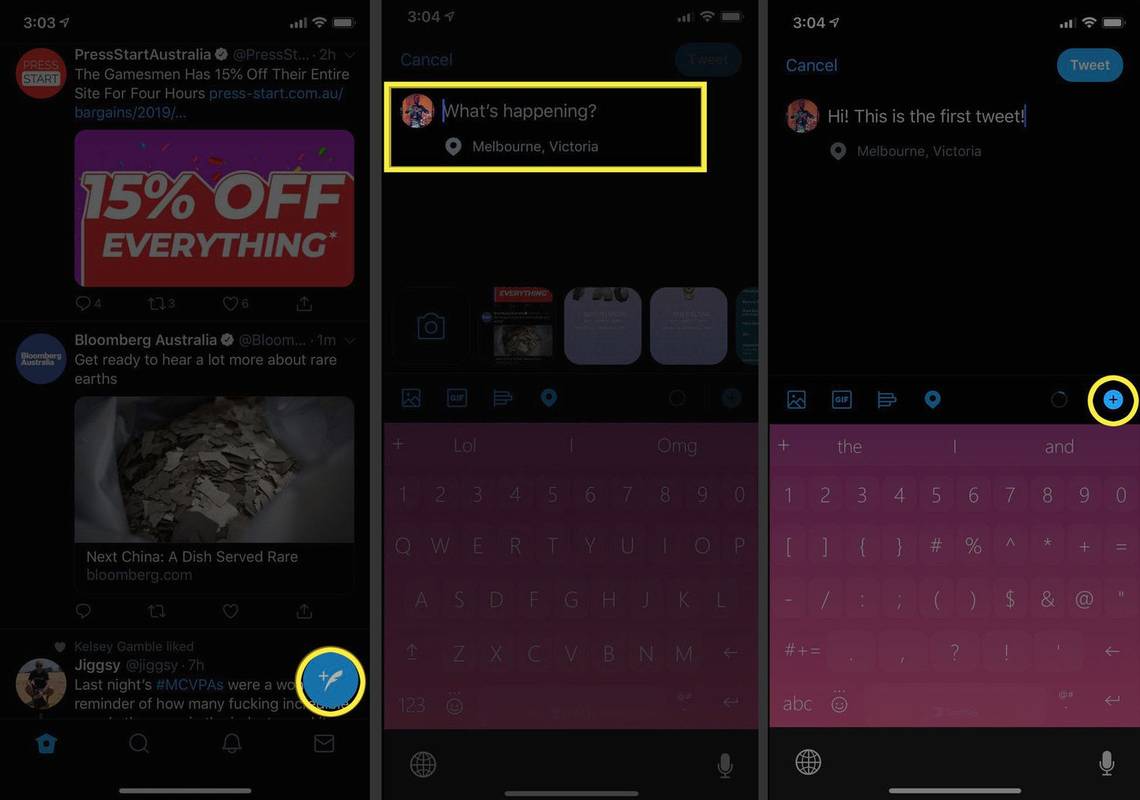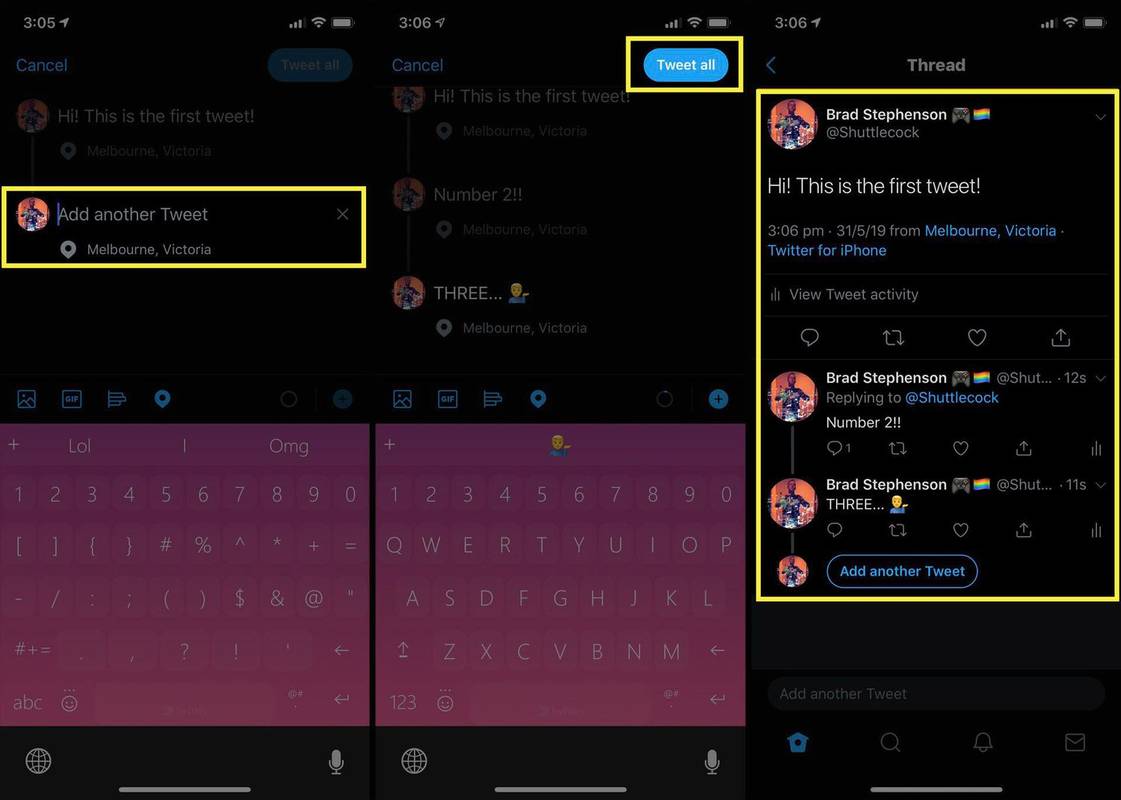Hva du bør vite
- Skriv en ny tweet, og velg deretter den blå + ikonet i nedre høyre hjørne for å starte en ny tweet. Gjenta til du er ferdig med tråden.
- Når du er klar til å publisere, velger du Tweet alle .
- Det er vanlig X-etikett å inkludere antall tweets i en tråd, som '1/5' for den første tweeten, og '2/5' for den andre tweeten.
Denne artikkelen forklarer hvordan du oppretter en X tråd. Tråder er koblet til hverandre og leses som ett kontinuerlig innlegg. Bruk tråder for å utdype en idé eller tanke som ikke kan uttrykkes i en enkelt tweet. Uttrykket beskriver også en tweet med flere svar fra flere brukere.
Hvordan lage en X-tråd
Den enkleste måten å lage en X-tråd på er å publisere en tweet, og deretter svare direkte på den på samme måte som du ville svare på en tweet skrevet av noen andre. Etter at den andre tweeten er publisert, svarer du på den med en tredje tweet og fortsetter til tråden din er ferdig.
hvordan skjermbilde snapchat uten at de vet 2019
Selv om den er enkel å bruke, er et stort problem med denne metoden at følgerne dine kan begynne å svare på tweetene dine etter hvert som de publiseres, før hele tråden din er ferdig. Dette kan forårsake en del utilsiktet feilkommunikasjon og forvirring, ettersom folk kan begynne å stille spørsmål om noe du har tenkt å legge til i tråden, men ikke har hatt en sjanse til å skrive ennå.
En måte å unngå en slik situasjon på er å bruke Xs innebygde trådfunksjon, som lar deg komponere en hel X-tråd med mange tweets som kan publiseres på en gang.
Dette X-trådverktøyet er innebygd i X nettsted og apper. Slik bruker du den.
Trinnene for å lage en X-tråd er de samme for X-appene og på nettet.
-
Åpne X-nettstedet eller den offisielle X-appen på iOS- eller Android-enheten din.
-
Trykk på komponere ikonet for å starte en ny tweet. Det ser ut som en flytende blå sirkel med en penn i.
På X-nettstedet velger du 'Hva skjer'-boksen øverst på hjemmesiden.
-
Skriv inn din første tweet som vanlig.
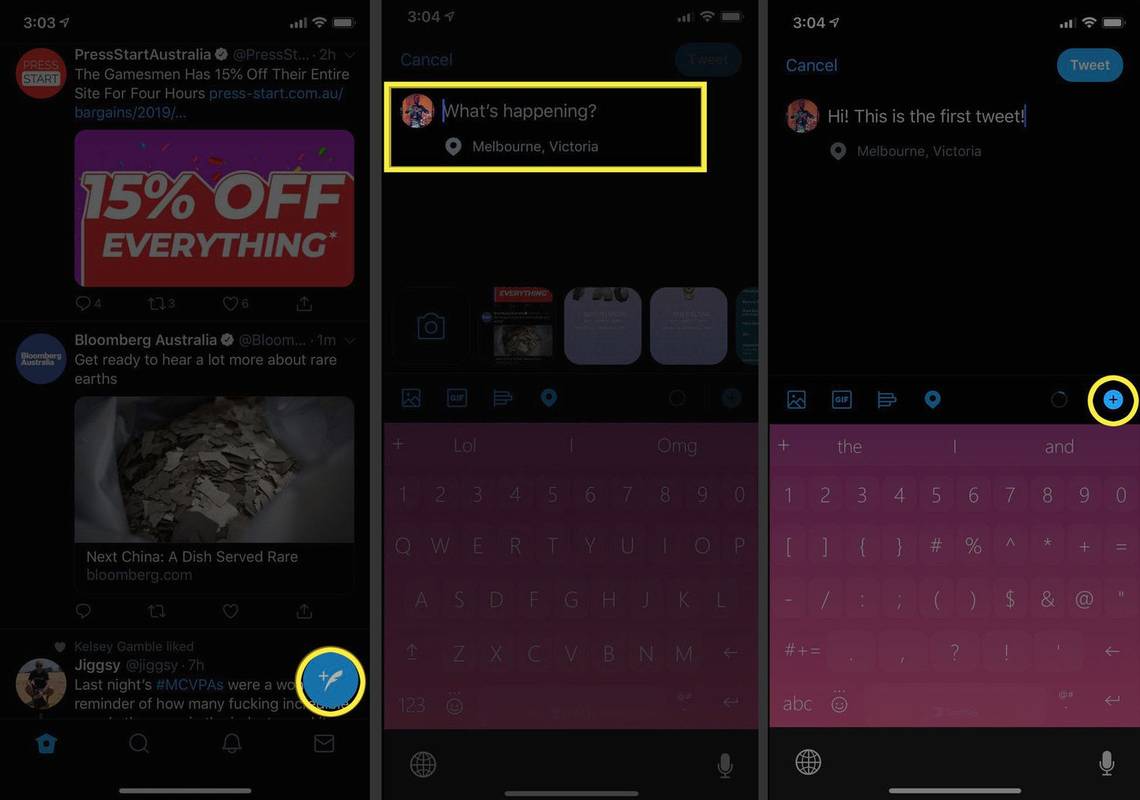
Ikke glem hashtags. Det kan være enkelt å fokusere kun på skrivingen når du skriver en X-tråd, men ikke glem å bruke minst én hashtag i hver tweet for å gjøre den mer synlig for brukere.
-
Velg den blå + ikonet i nedre høyre hjørne.
hvordan du tømmer skrapedisk Photoshop
-
Skriv inn din andre tweet.
Hver tweet i en tråd er sin egen inngang til samtalen din, så kast et så bredt nett som mulig. Hvis du for eksempel lager en tråd om Star Wars, ikke bruk #StarWars i hver eneste tweet. Rist opp ting med relaterte tagger som #TheRiseOfSkywalker og #MayThe4th i de andre innleggene dine.
-
Gjenta til du er ferdig med X-tråden.
Bruk gif-filer, bilder og videoer. Å legge til media til hver tweet i en tråd er en fin måte å holde publikumet engasjert, spesielt hvis tråden er lang. Prøv å legge til morsomme gifs som uttrykker hva du føler i hver enkelt tweet.
-
Trykk på når du er klar til å publisere Tweet alle . X-tråden din vil nå publiseres.
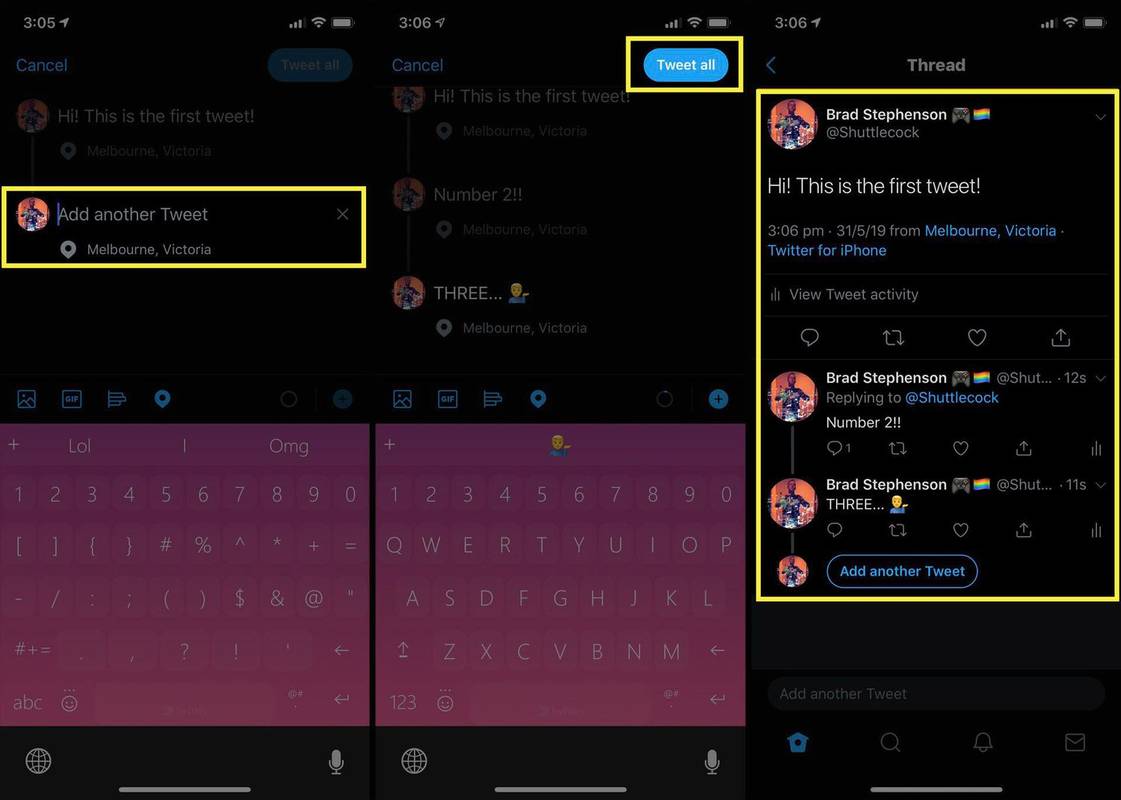
En vanlig praksis er å skrive inn antall tweets i en tråd i hvert innlegg for å hjelpe leserne med å navigere i innleggene dine, som '1/5' for den første tweeten, '2/5' for den andre tweeten osv. Dette kan være bra for korte tråder, men det er best å unngå dette for lengre tråder, da det kan få det til å se for skremmende ut.
Er X Threads og Tweetstorms det samme?
X-tråder og tweetstormer kan være det samme, men ikke alltid.
En tweetstorm er når noen legger ut mange tweets raskt etter hverandre. Hvis disse tweetene er svar på hverandre, vil de også bli kalt en tråd siden svarfunksjonen vil koble dem sammen.
hvordan fortelle noen blokkerte deg på facebook
Dette er imidlertid ikke alltid tilfelle, og mange tweetstormer består ganske enkelt av individuelle tweets uten noen tilknytning til hverandre eller noen sammenhengende kontekst.
Uttrykket 'tweetstorm' kan også brukes til å beskrive flere X-brukere som skriver om samme emne, men denne bruken har blitt litt gammeldags.